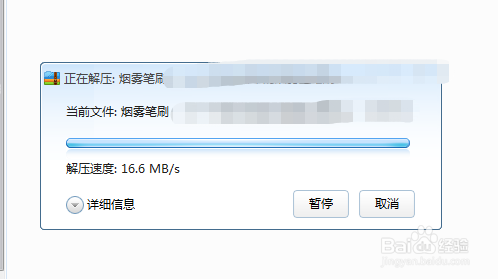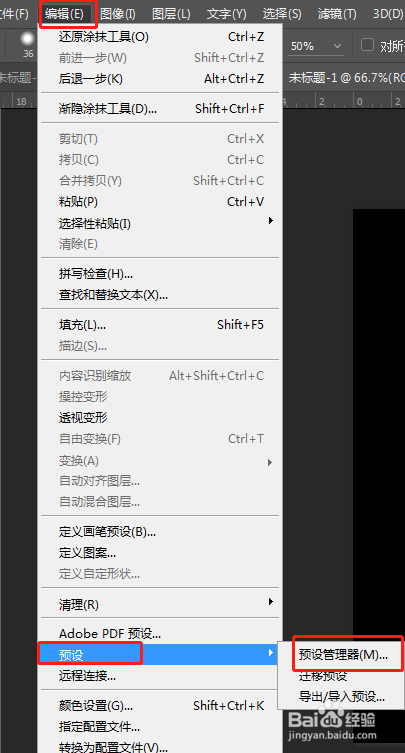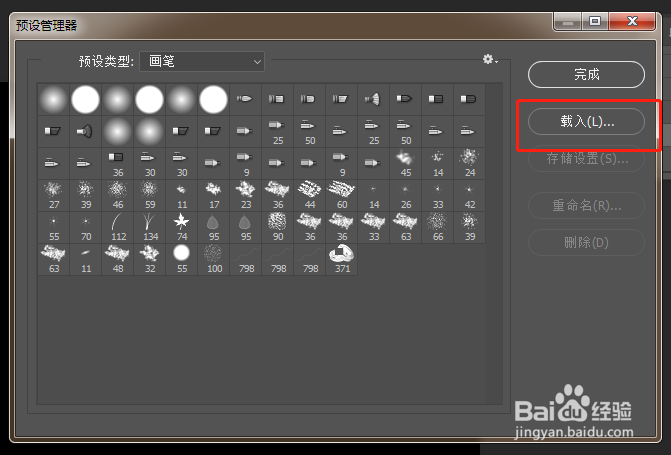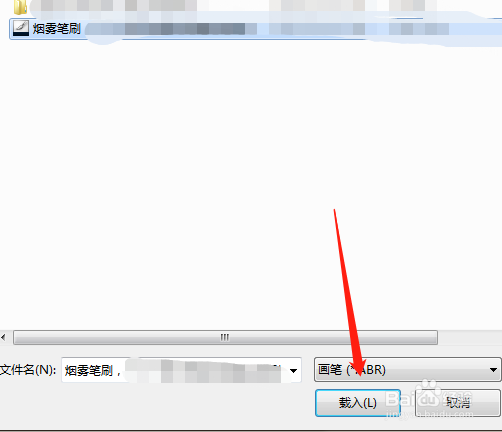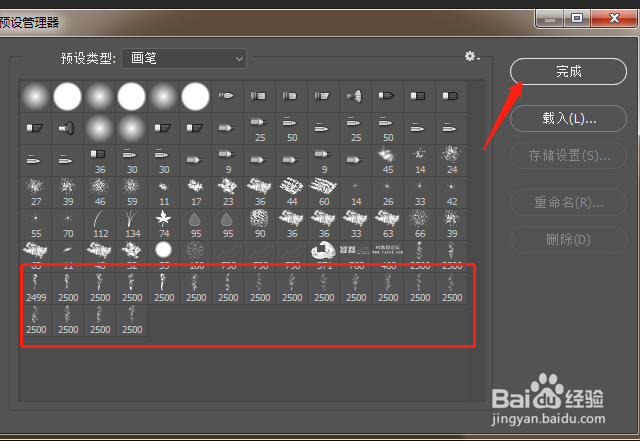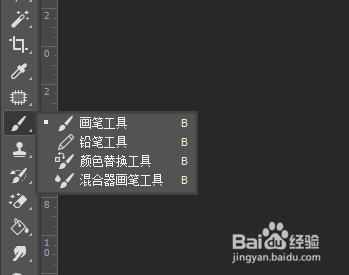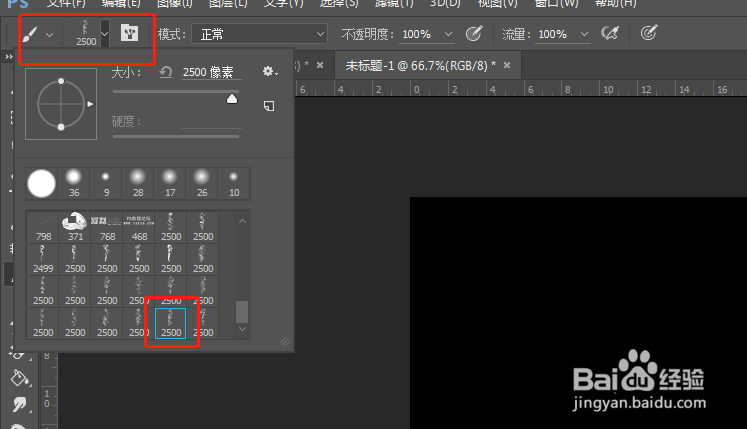ps中笔刷用法,怎么载入新笔刷
1、步骤一:我们找到下载的笔刷,右键解压缩。
2、步骤二:打开ps软件,我们点击编辑-预设-预设管理
3、步骤三:然后我们点击载入
4、步骤四:找到笔刷所在的位置点击确认
5、步骤五:然后点击完成
6、步骤六:选择画笔工具
7、步骤七:选择我们刚刚载入的画笔
8、步骤八:在画布中绘制一下
9、总结:下载笔刷编辑-预设-预设管理载入-选择笔刷-打开点击完成
声明:本网站引用、摘录或转载内容仅供网站访问者交流或参考,不代表本站立场,如存在版权或非法内容,请联系站长删除,联系邮箱:site.kefu@qq.com。
阅读量:50
阅读量:34
阅读量:32
阅读量:94
阅读量:57